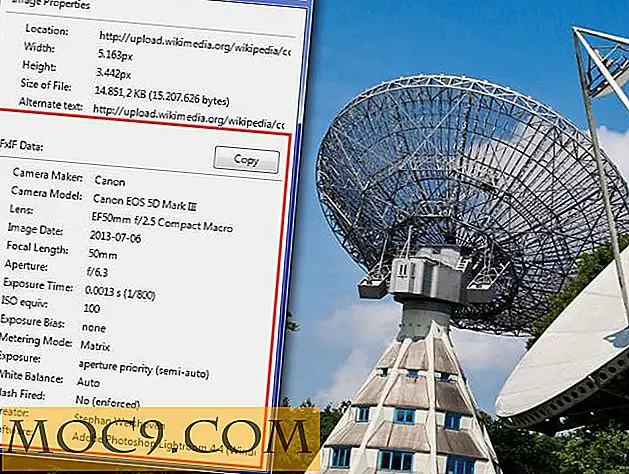Ubuntu: Лесни (и бързи) начини да отворите всички файлове като корен
Ubuntu не позволява на потребителите си да влизат директно като root. За потребители, които искат да пускат програми (или да редактират файлове) с права на root, те трябва да използват " sudo ", за да позволят достъп до root. Макар че това е много полезна функция за защита на вашата система, тя може да бъде трудна и повтаряща се задача.
Вместо да удряте терминала и да въведете командата " sudo " всеки път, когато трябва да отворите файл с права на root, можете да използвате някой от следните методи за лесен достъп до вашите файлове с натискане на мишката.
1) Създайте gksudo Launcher
- Щракнете с десния бутон върху неизползваното място в горния или долния панел.
- Изберете " Добавяне към панела ..."
- Изберете Стандартно стартиране на приложения
- В прозореца, който се появява, въведете следното:
Име: GKSudo стартер
Команда: gksudo "gnome-open% u"
Коментар: Отваряйте файлове с права на root - Кликнете върху бутона Без икона, за да изберете икона за стартовия панел.
- Кликнете върху OK
Вашият Gksudo стартер сега трябва да се появи на панела.
Сега, за да отворите файл с права на root, просто плъзнете и пуснете файла в този стартер.
2) Инсталирайте "nautilus-gksu"
Инсталирайте " nautilus-gksu " чрез Synaptic Package Manager. Сега, когато кликнете с десния бутон на някой файл или папка, можете да видите опцията " Отваряне като администратор ".
3) Използвайте наутилус-скрипт
Ако по някаква причина не можете да инсталирате " nautilus-gksu ", можете да постигнете същата функция, като създадете ръчен наутилус скрипт.
В терминала,
gedit $ HOME / .gnome2 / nautilus-скриптове / Open \ as \ Administrator
Въведете следните линии в новия файл:
за uri в $ NAUTILUS_SCRIPT_SELECTED_URIS; правя gksudo "gnome-open $ uri" и направено
Запазете файла.
Направете файла изпълним:
chmod + x $ HOME / .gnome2 / nautilus-скриптове / Open \ as \ Administrator
Вече можете да отваряте файлове като root, като кликнете с десния бутон върху файла и изберете Скриптове -> Отваряне като администратор